Tin công nghệ
Battery wear là gì? Hướng dẫn kiểm tra tình trạng chai pin trên laptop đơn giản, nhanh chóng
Battery wear là gì? Bạn đã biết cách để kiểm tra tình trạng chai pin của laptop chưa? Bài viết dưới này, My Gear sẽ hướng dẫn các bạn cách kiểm tra tình trạng pin trên hai hệ điều hành Windows và macOS.
Battery wear là gì?
Battery wear hay battery wear level là độ hao mòn pin còn gọi là mức độ chai pin. Cụm từ này thường hay sử dụng trên các mẫu laptop. Kiểm tra battery wear level là việc làm rất quan trọng khi sử dụng laptop.
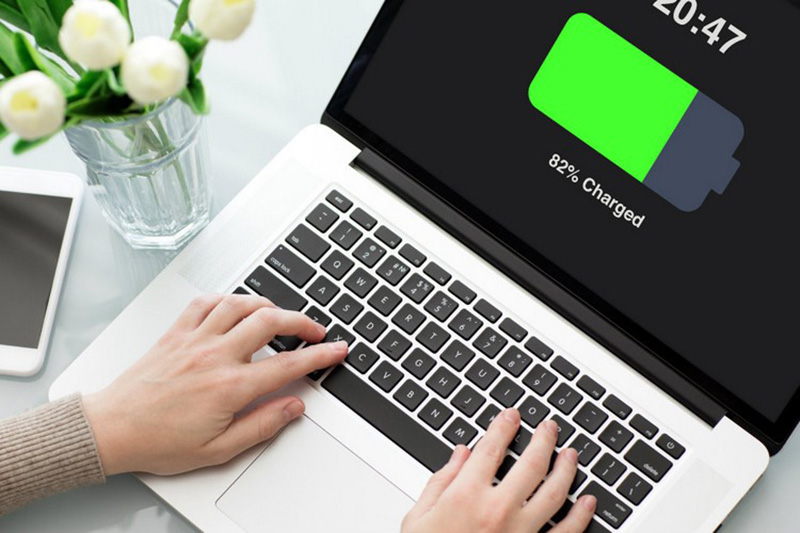
Battery wear là độ hao mòn pin
Lý do nên kiểm tra tuổi thọ pin trên laptop?
- Để người dùng có thể nắm được dung lượng thực tế của pin.
- Người dùng dễ dàng ước lượng thời gian sử dụng thông qua dung lượng thực tế.
- Theo dõi độ hao mòn pin theo thời gian để biết được pin có ổn định không, có hư hao không? Đặc biệt trong khoảng thời gian còn bảo hành.
- Dựa vào mức độ chai pin để quyết định có nên thay thế pin mới cho laptop hay không. Nếu pin bị hao mòn ở mức 30 - 45% thì nên thay để sử dụng được lâu dài hơn.

Battery wear là độ hao mòn pin
Hướng dẫn kiểm tra battery wear level trên laptop Windows
-Kiểm tra nhờ vào Command Prompt
Bước 1: Bấm tổ hợp Windows + R > Gõ lệnh "cmd" > Nhấn Enter. Trong cửa sổ Command Prompt. Nhập "powercfg /batteryreport" và ấn Enter.
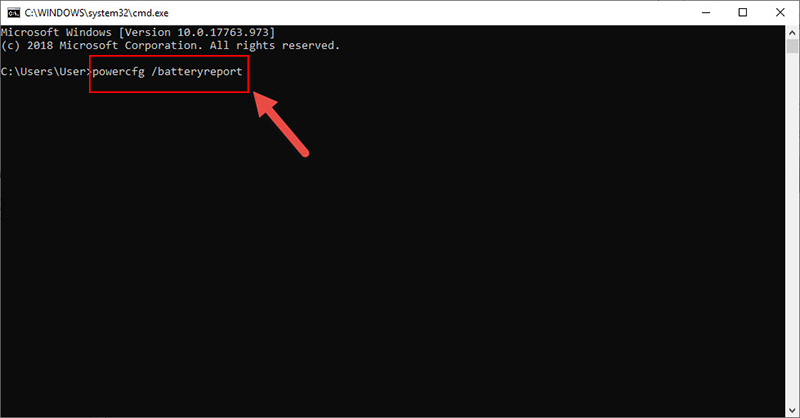
Nhập “powercfg /batteryreport“
Bước 2: Windows sẽ tạo ra file Battery-report.html. Truy cập vào đường dẫn như hình và mở file.
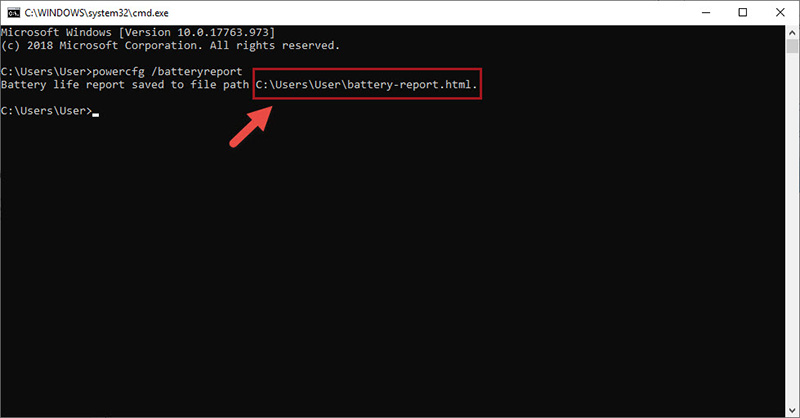
Truy cập vào đường dẫn như trong hình.
Bước 3: Cuộn xuống > Xem trong phần DESIGN CAPACITY (Dung lượng lúc đầu) và FULL CHARGE CAPACITY (Dung lượng thực tế).
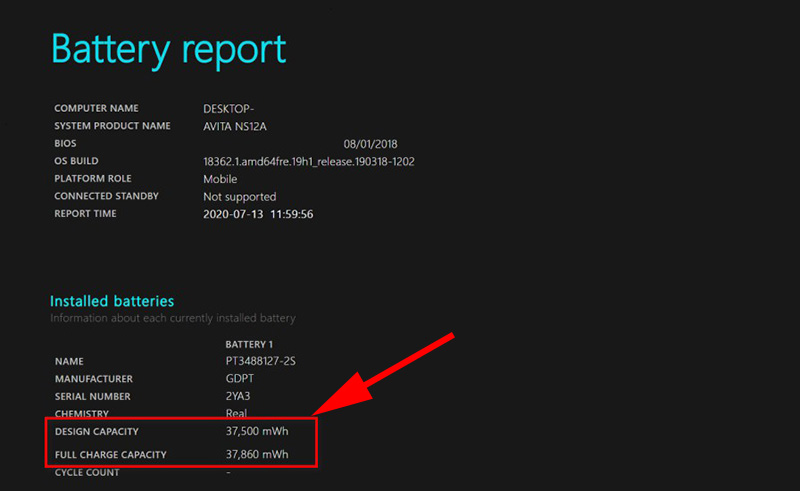
Xem thông tin tại phần Installed batteries
- Kiểm tra nhờ vào ứng dụng Battery Care
Bước 1: Tải ứng dụng Battery Care tại https://batterycare.net/en/download.html > Nhấn vào chữ Download màu xanh để tải về.
Bước 2: Sau khi cài đặt xong, bạn hãy khởi động ứng dụng.
Bước 3: Nhấn vào phần Detailed Information > Vào mục Wear Level để xem độ hao mòn pin.
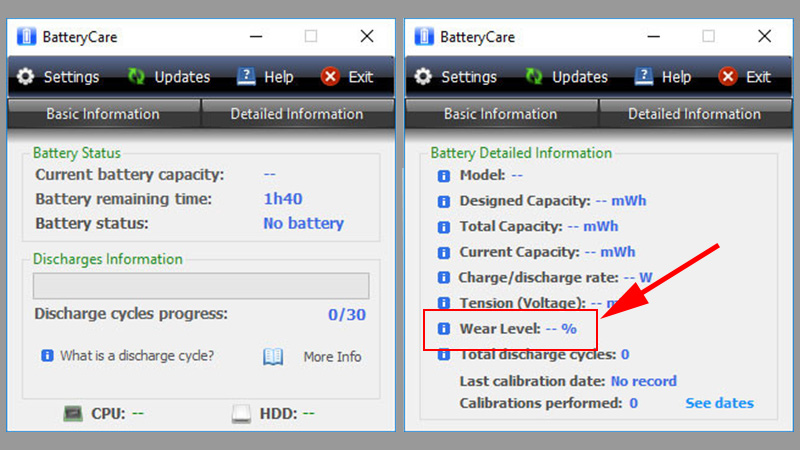
Xem thông tin tại phần Installed batteries
Hướng dẫn kiểm tra tình trạng pin trên chiếc MacBook
Vào menu hình quả táo > Chọn mục About This Mac > More Info > Nhấn System report.
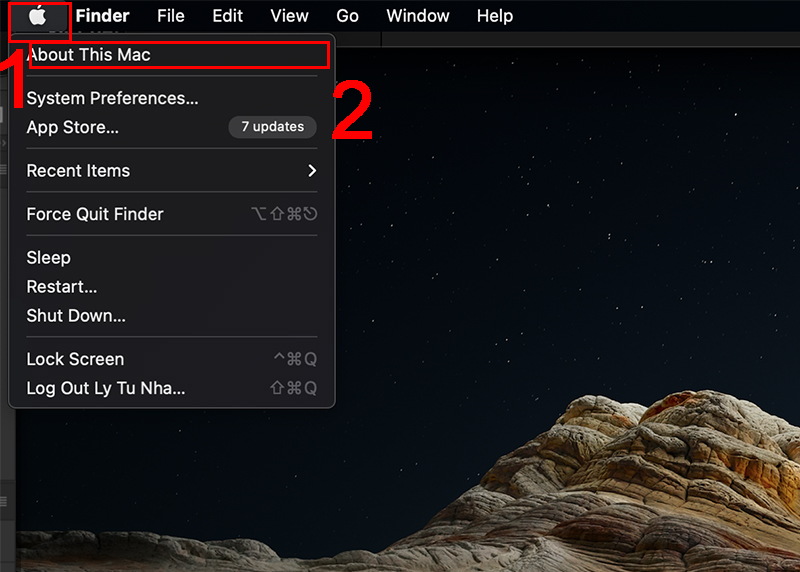
Vào About This Mac
Trong phần Hardware chọn mục Power > Xem Cycle Count (Đây chính chu kỳ sạc pin của máy).
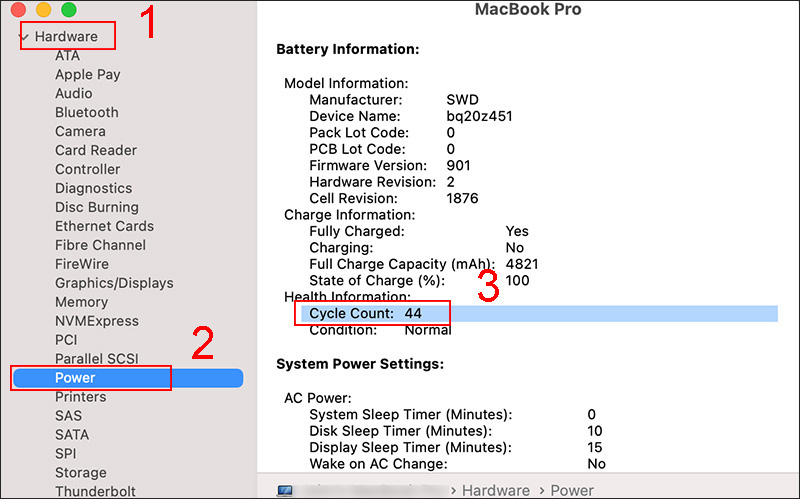
Xem phần Cycle Count
Vừa rồi bài viết đã hướng dẫn bạn cách để kiểm tra tình trạng chai pin trên laptop đơn giản và nhanh chóng. Cảm ơn các bạn đã theo dõi và hẹn gặp ở những chủ đề khác của My Gear nhé!

 Tin công nghệ
Tin công nghệ
 Game
Game
 Đánh giá
Đánh giá
 Thủ thuật
Thủ thuật
 Tư vấn
Tư vấn
 Khám phá
Khám phá
 Tin khuyến mãi
Tin khuyến mãi
 Review - Video
Review - Video
 PC DIY
PC DIY
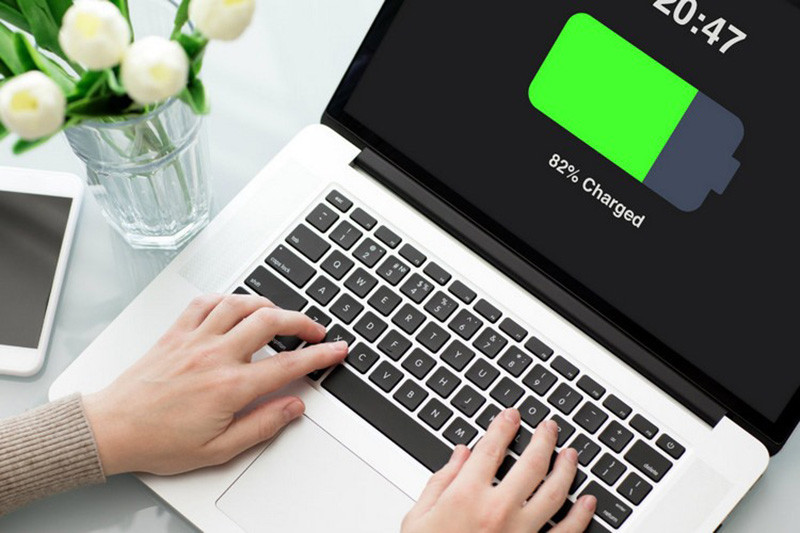
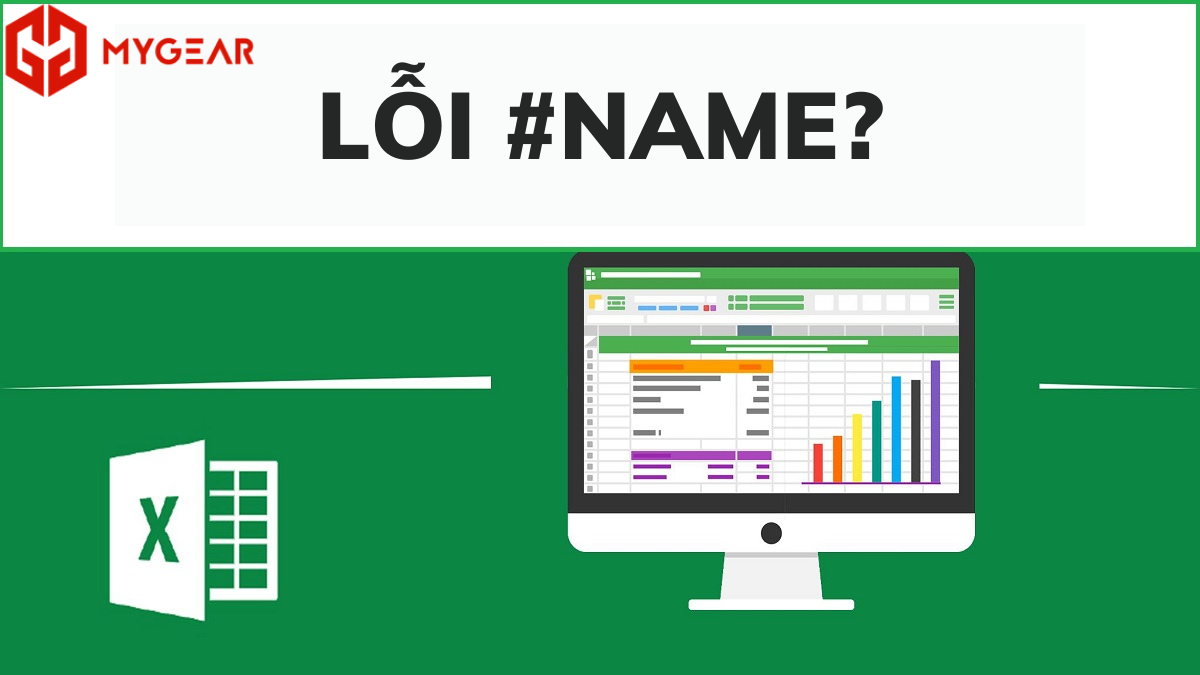
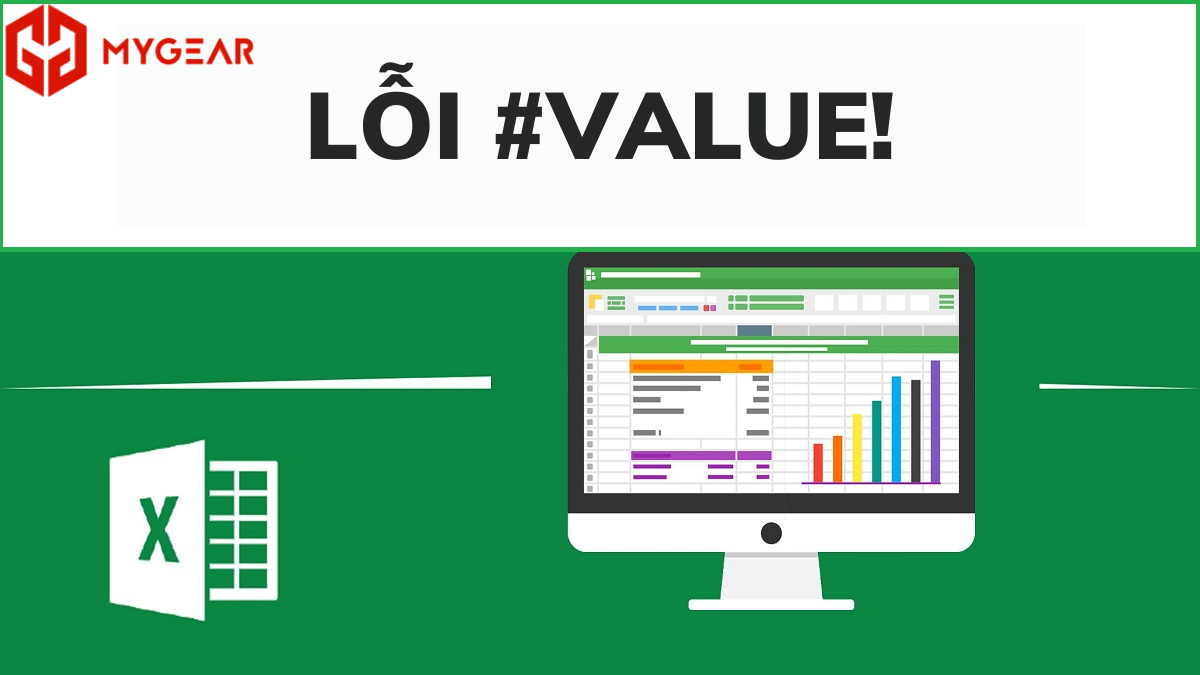
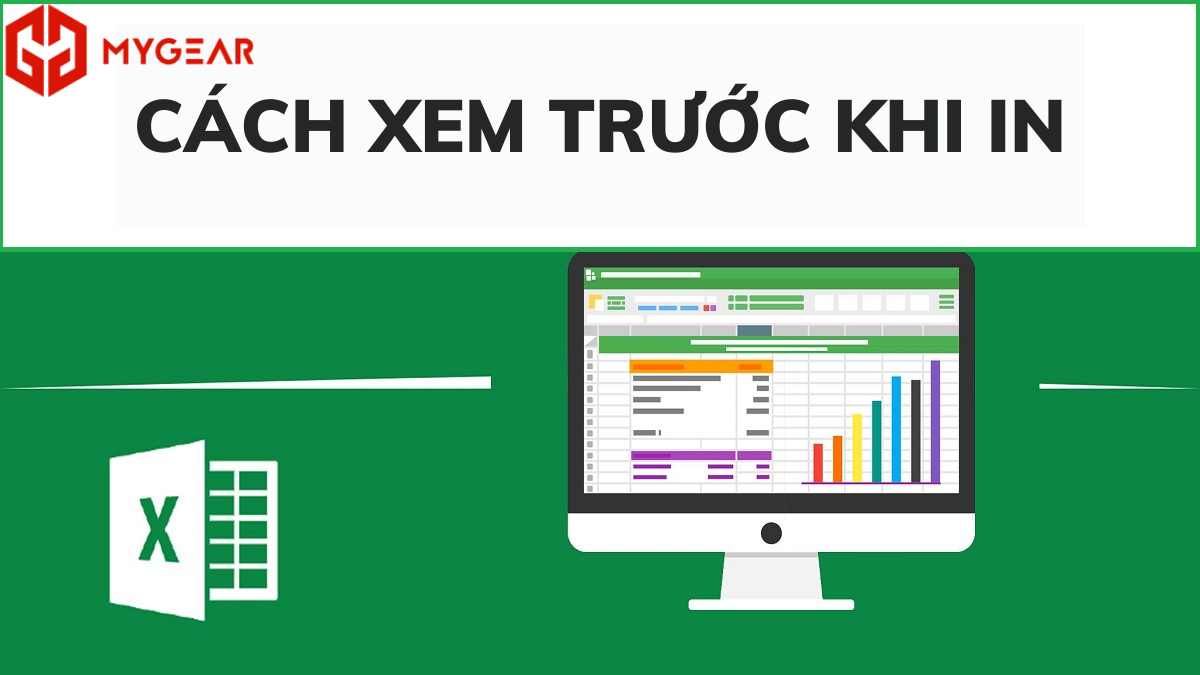
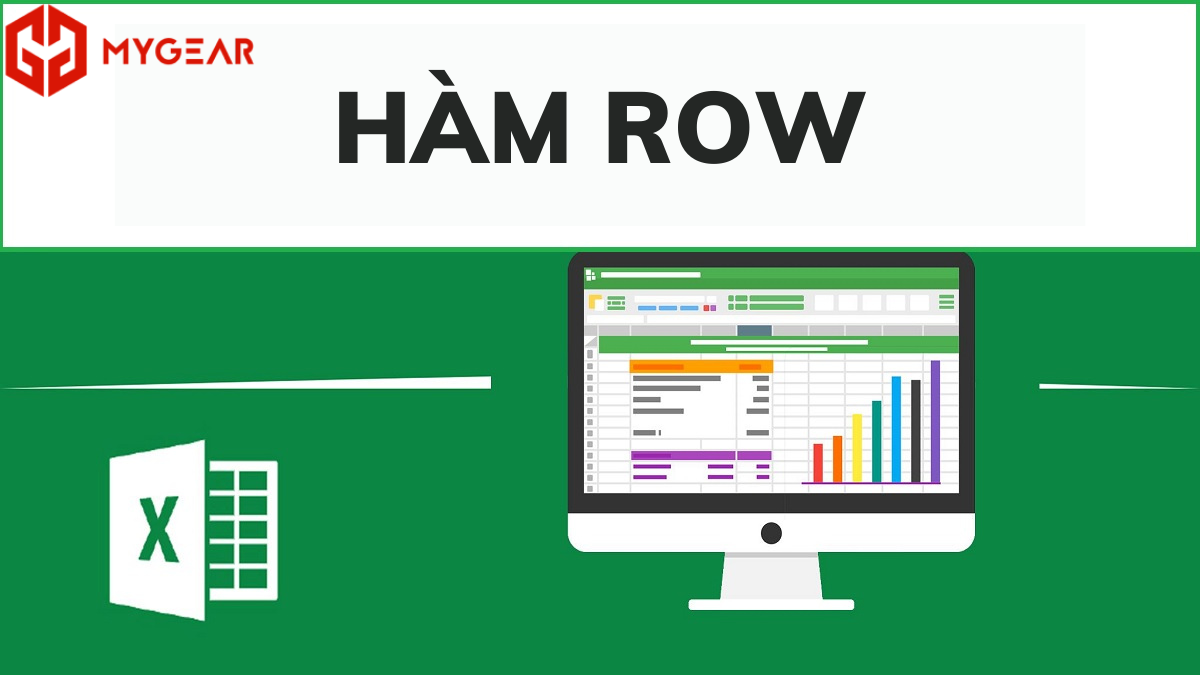
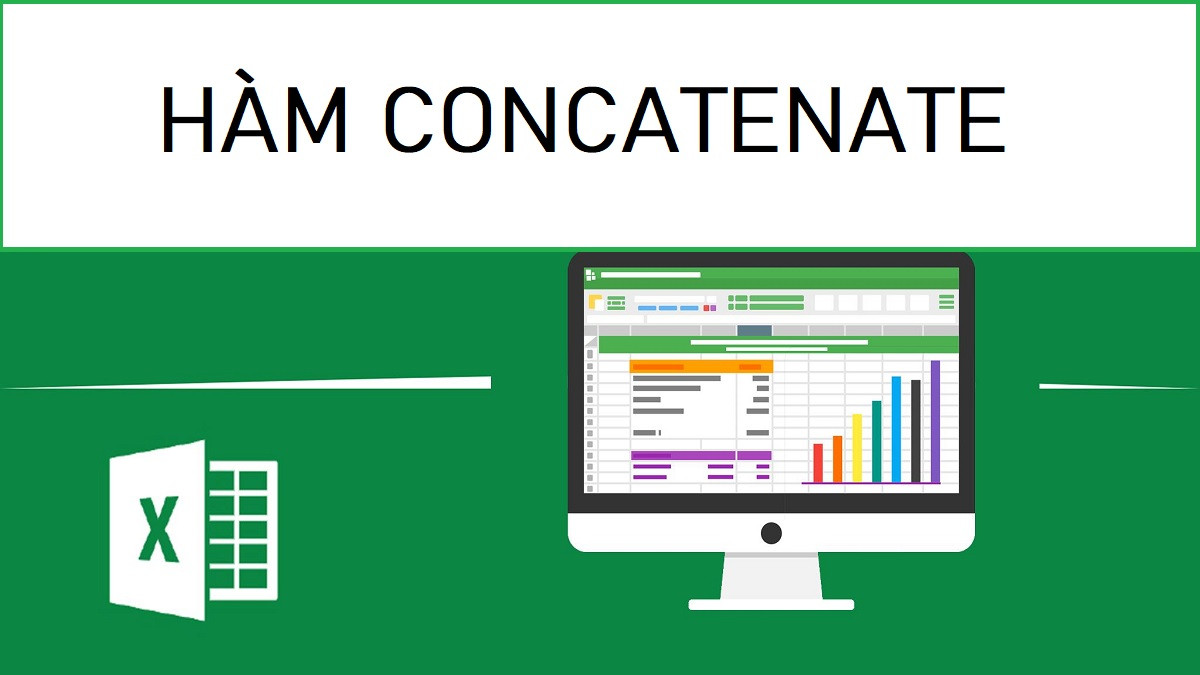








Bình luận bài viết